Actualizat în aprilie 2024: Nu mai primiți mesaje de eroare și încetiniți sistemul dvs. cu instrumentul nostru de optimizare. Ia-l acum la acest link
- Descărcați și instalați instrumentul de reparare aici.
- Lasă-l să-ți scaneze computerul.
- Instrumentul va face atunci reparați computerul.
Deși ești folosind Skype, puteți verifica istoricul conversațiilor recente din aplicație în orice moment; poate fi necesar să exportați chatul și istoricul fișierelor partajate pentru a păstra o înregistrare offline pentru scopuri de rezervă sau ca dovadă a unei conversații confidențiale.
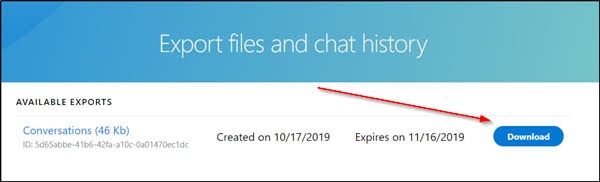
În vechea versiune a software-ului, procesul de export al istoricului chat-ului a fost simplu, deoarece clientul a avut capacitatea de a efectua această sarcină, dar din anumite motive ciudate, selecția a fost eliminată din aplicația dezvoltată pentru Windows 10. Cu toate acestea, puteți exporta în continuare istoricul chatului și fișierele pe care le-ați partajat cu alții după ce ați trimis o solicitare la serviciu pentru a descărca o copie a conversațiilor.
Skype este configurat implicit pentru a stoca discuțiile în modul text în cloud pentru o perioadă limitată de timp (30 de zile). Apoi va fi șters. Deci, ce faci dacă vrei să găsești ceva important acolo? Microsoft are o soluție. Puteți salva fișiere Skype și istoricul chaturilor. Iată cum să o faceți pe un computer cu Windows 10.
În acest tutorial, vă arătăm cum să vă salvați conversația Skype (inclusiv jurnalele de apeluri) direct de pe computer.
Accesați pagina Exportați fișierele de exportare Skype și istoricul chatului pentru a face o solicitare
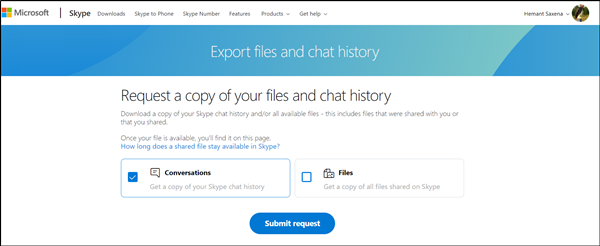
- Accesați skype.com și conectați-vă cu contul Microsoft.
- Odată conectat, selectați ce doriți să descărcați, de exemplu
- Conversație
- Fişiere
- Când ați terminat, faceți clic pe butonul „Trimiteți cererea” vizibil aici.
- Apare imediat un mesaj care indică faptul că „Exportul dvs. este în curs de pregătire”. Reveniți în curând pentru a-l descărca.
Actualizare aprilie 2024:
Acum puteți preveni problemele computerului utilizând acest instrument, cum ar fi protejarea împotriva pierderii fișierelor și a malware-ului. În plus, este o modalitate excelentă de a vă optimiza computerul pentru performanțe maxime. Programul remediază cu ușurință erorile obișnuite care ar putea apărea pe sistemele Windows - nu este nevoie de ore întregi de depanare atunci când aveți soluția perfectă la îndemână:
- Pasul 1: Descărcați Instrumentul pentru repararea și optimizarea calculatorului (Windows 10, 8, 7, XP, Vista și Microsoft Gold Certified).
- Pasul 2: Faceți clic pe "Incepe scanarea"Pentru a găsi probleme de registry Windows care ar putea cauza probleme la PC.
- Pasul 3: Faceți clic pe "Repara tot"Pentru a rezolva toate problemele.
Activați stocarea de date Skype pe computer
Trebuie să ne asigurăm că Skype stochează datele pe computerul dvs., astfel încât să le puteți face backup. Pentru a verifica dacă Skype stochează sau nu date locale, deschideți Skype și faceți clic pe Instrumente în meniul principal. Faceți clic pe „Opțiuni” în meniul care se deschide.
În „Opțiuni”, faceți clic pe „Confidențialitate”, apoi pe „Setări de confidențialitate”. Veți găsi aici o secțiune „Păstrați istoricul pentru” cu un meniu derulant de mai jos. Asigurați-vă că este setat la „pentru totdeauna” și nu la „fără istoric”.
Copiați fișierul Main.db.
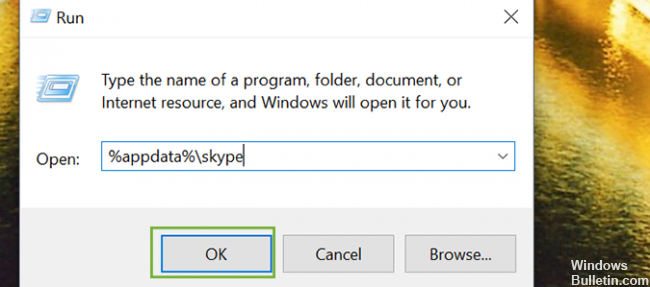
1. Deschideți comanda Run pe desktopul Windows.
2. tastați% appdata% \ skype în caseta de dialog Run.
3. faceți clic pe OK.
4. deschideți fișierul cu numele Skype. În funcție de versiunea Skype, acesta poate conține alte cuvinte / caractere, dar este singurul care conține numele dvs. de utilizator.
5. Copiați fișierul main.db (care poate să nu aibă sufixul.db în funcție de versiune) și mutați-l într-un loc sigur pentru stocare.
Dacă aveți întrebări sau cunoașteți un alt mod de încredere pentru a securiza discuțiile Skype, vă rugăm să ne informați în comentariile de mai jos.
https://support.skype.com/en/faq/FA34894/how-do-i-export-my-skype-files-and-chat-history
Sfat expert: Acest instrument de reparare scanează arhivele și înlocuiește fișierele corupte sau lipsă dacă niciuna dintre aceste metode nu a funcționat. Funcționează bine în majoritatea cazurilor în care problema se datorează corupției sistemului. Acest instrument vă va optimiza, de asemenea, sistemul pentru a maximiza performanța. Poate fi descărcat de Faceți clic aici

CCNA, Web Developer, Troubleshooter pentru PC
Sunt un pasionat de calculator și un profesionist IT practicant. Am experiență de ani de zile în spatele meu în programare pe calculator, depanare și reparații hardware. Mă specializează în Dezvoltarea Web și în Designul bazelor de date. De asemenea, am o certificare CCNA pentru proiectarea și depanarea rețelelor.

